- 系统
- 教程
- 软件
- 安卓
时间:2021-03-26 来源:u小马 访问:次
Word 2013是Microsoft公司开发的Office2013办公组件之一,主要用于文字处理工作。安装时,请选择Word组件。Word 2013还增加PDF重新排列(PDF reflow)功能,当使用者开启PDF档案后,可将原本固定的PDF版面重新针对屏幕排版,就像自己在Word建立pdf文件一样。今天小编向大家介绍一下Word 2013设置页面背景的方法,希望大家会喜欢。
Word 2013设置页面背景的方法:
1、用word2013打开一篇文档,并切换到“设计”选项卡,单击“页面颜色”的“填充效果”按钮。
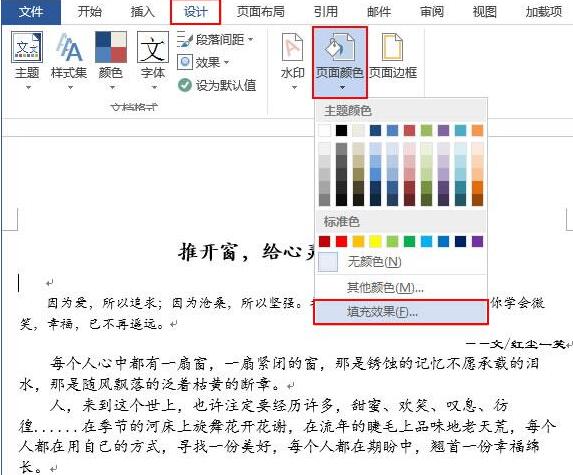
2、此时会弹出一个“填充效果”对话框,切换到“渐变”选项卡,在“颜色”区域中单击“双色”单选按钮,并在其右侧选择我们喜欢的颜色搭配。例如,现在切换到“渐变”选项卡,单击“颜色2”下拉框右侧的下拉按钮,在“主题颜色”中选择“深蓝,文字2,淡色80%”。
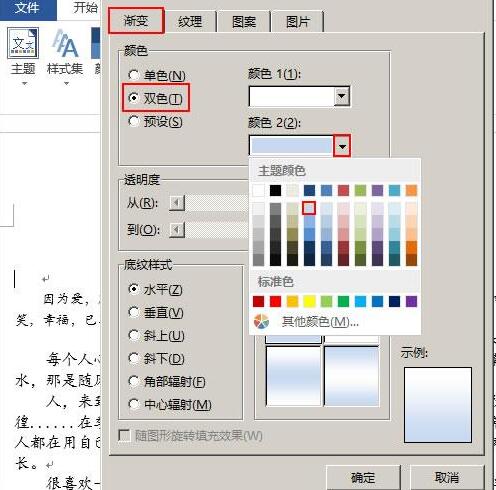
3、现在可以在“底纹样式”和“变形”中选择我们喜欢的样式形状了,最后单击“确定”按钮即可。例如,现在选择“中心辐射”以及第一种形变,然后单击“确定”按钮。
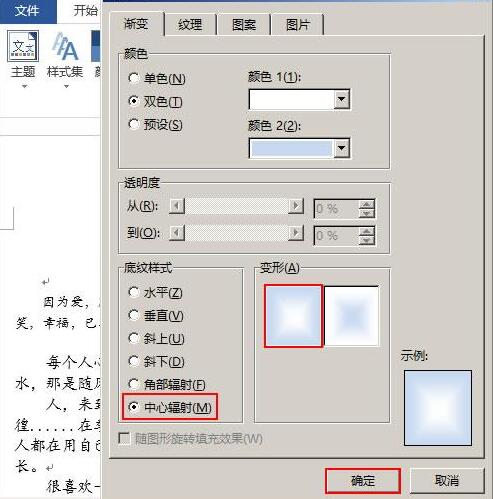
4、OK,我们的双色背景已经完成了。
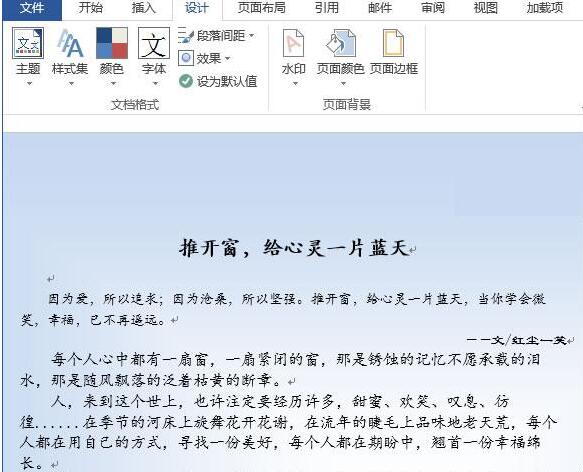
提示:除可以为背景添加颜色以外,还可以为背景添加图案和图片,也可以改变背景纹理哦。
以上介绍的内容就是关于Word 2013设置页面背景的具体操作方法,不知道大家学会了没有,如果你也遇到了这样的问题的话可以按照小编的方法自己尝试一下,希望可以帮助大家解决问题,谢谢!!!想要了解更多的软件教程请关注Win10u小马~~~





